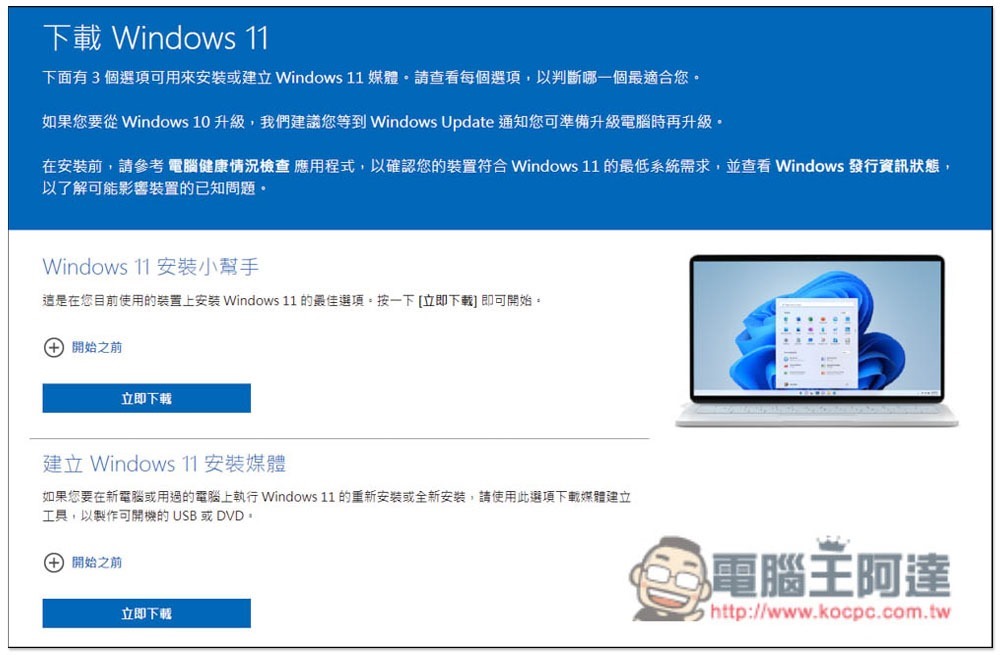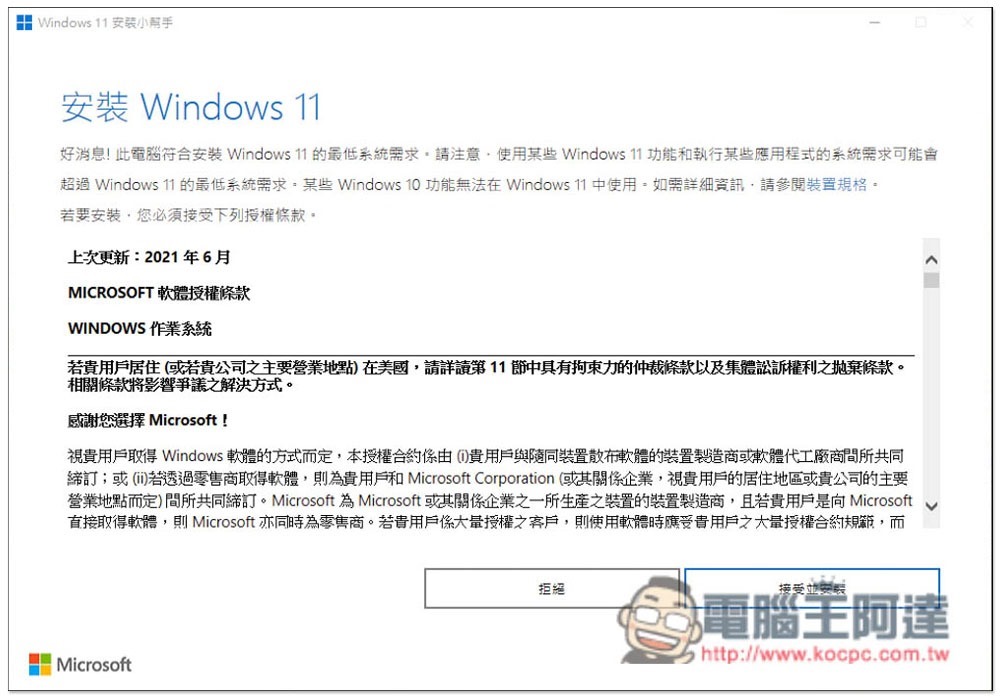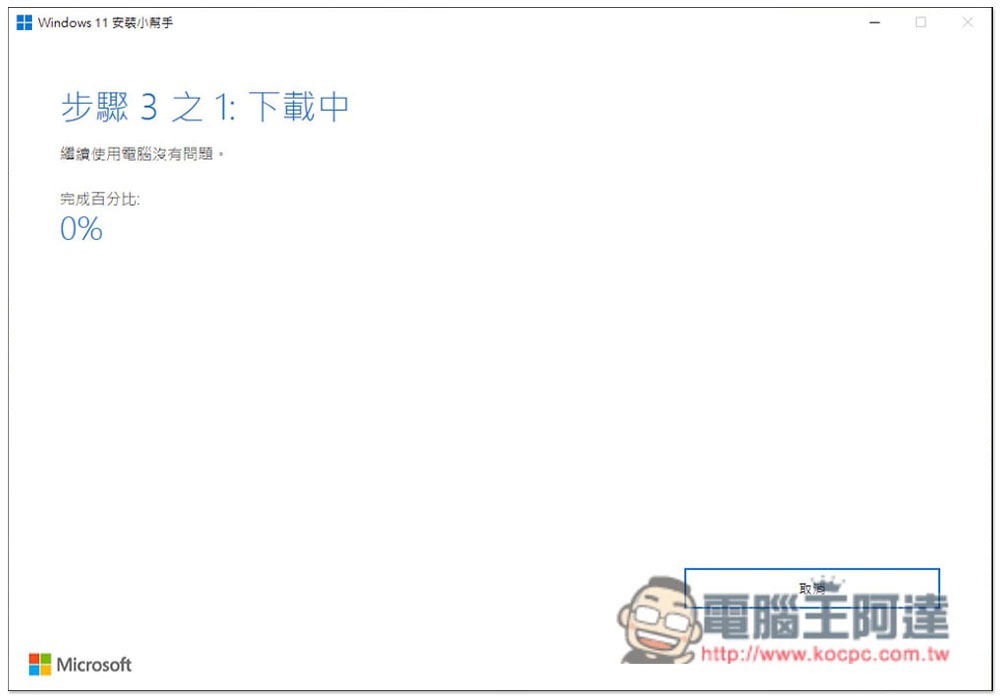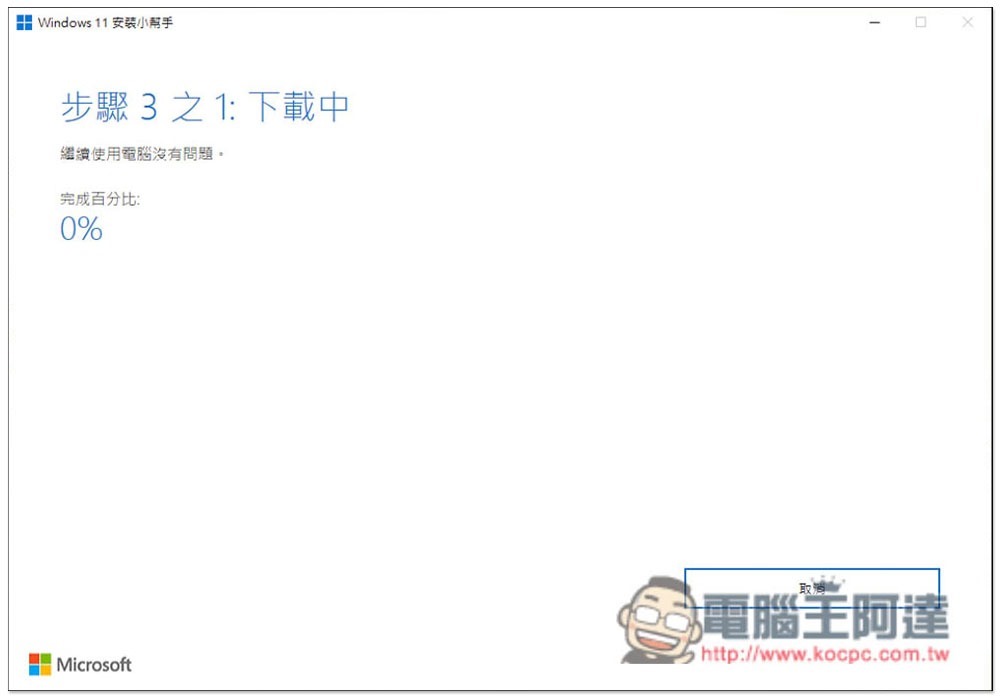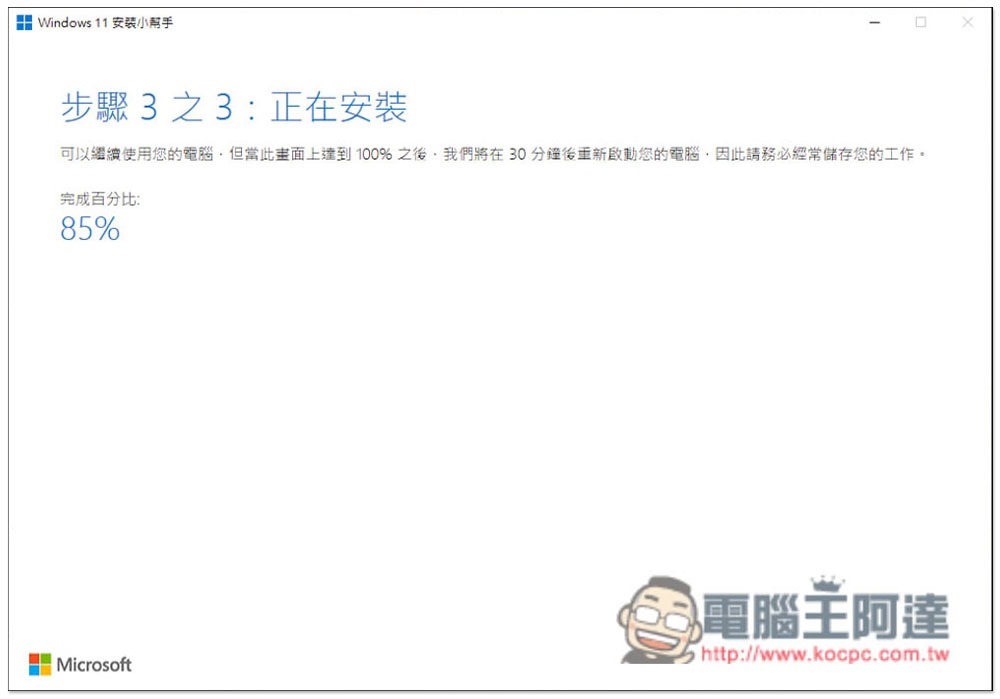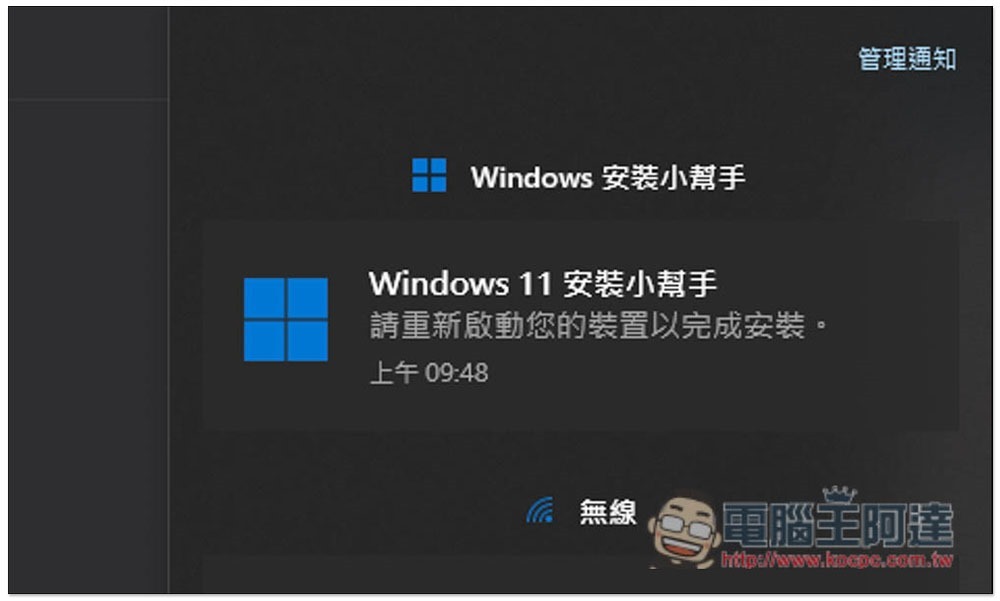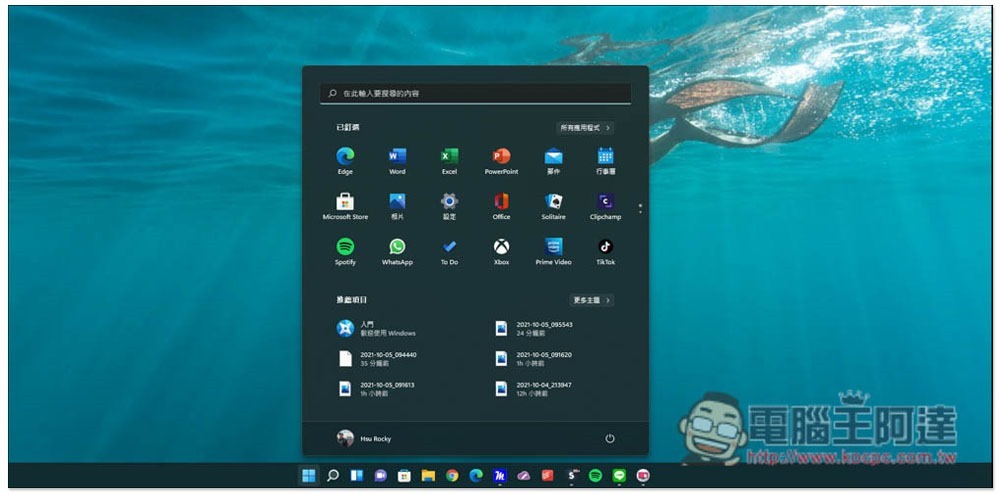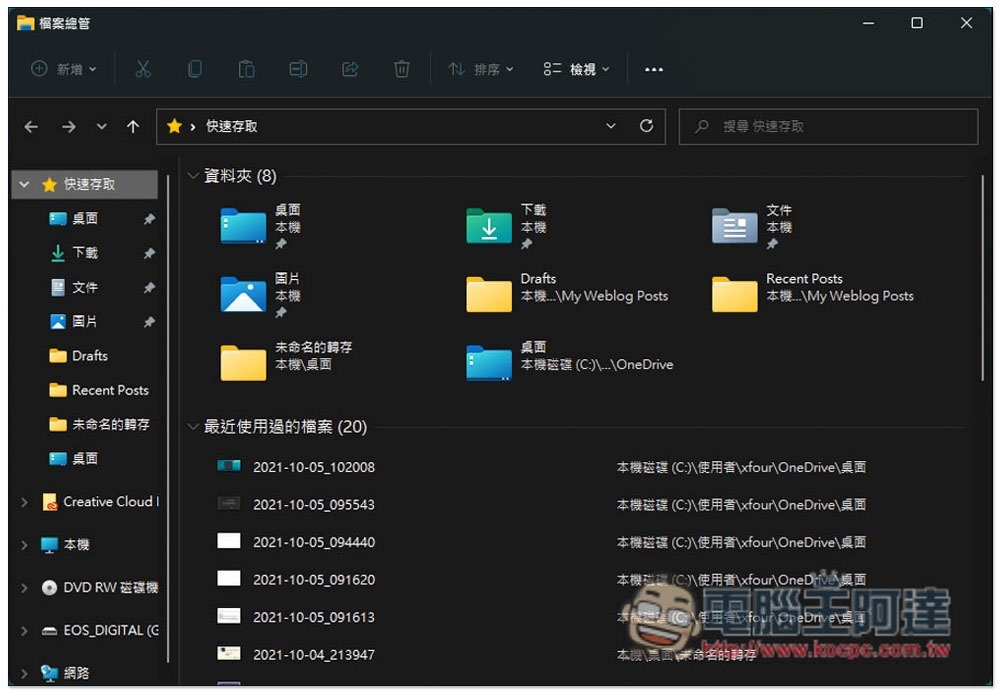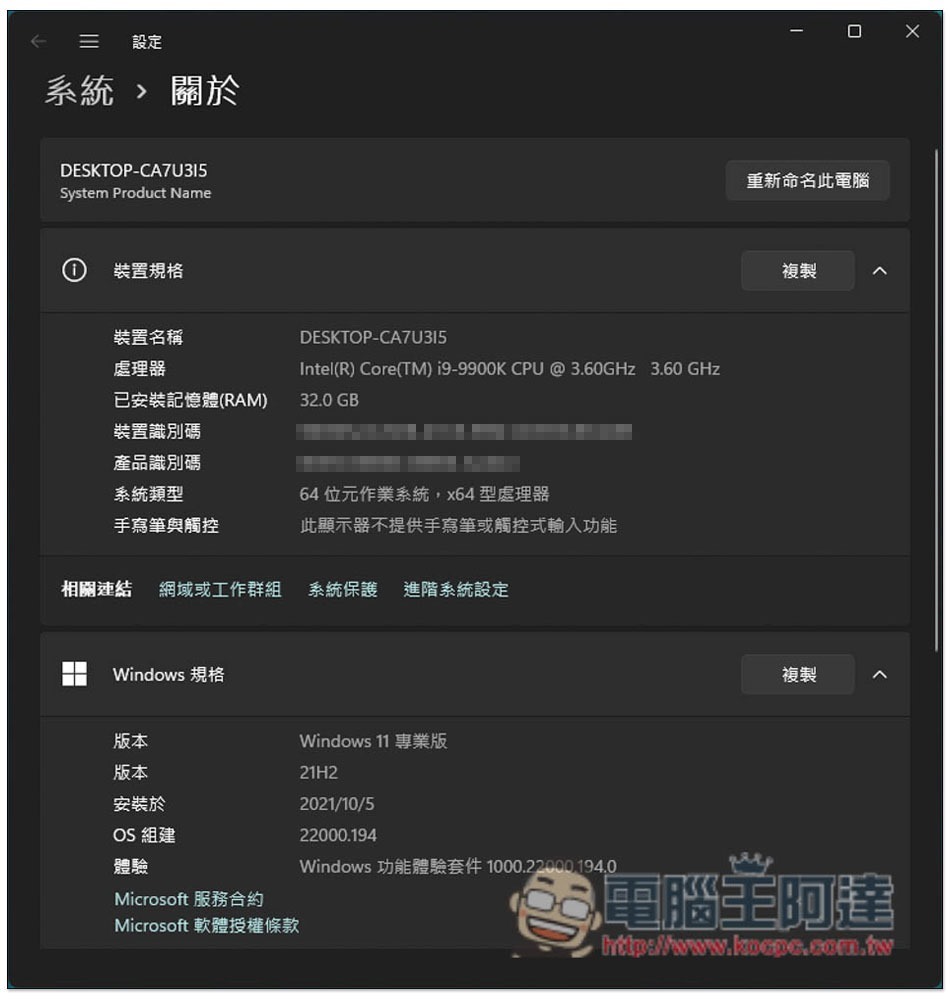等了許久的 Windows 11,稍早微軟終於正式開放升級,現在只要符合規格的電腦,都可以利用 Windows 11 安裝小幫手升級上去,我剛測試一下確實沒問題。另外官網也有放上 Windows 11 正式版的 ISO 檔,想要乾淨安裝的人也可以下載製作成開機碟。
Windows 11 正式推出,透過小幫手輕鬆快速升級
稍早微軟正式上架下載 Windows 11 的網頁,從這頁面可以找到 Windows 11 安裝小幫手、建立 Windows 11 安裝媒體、以及下載 Windows 11 磁碟映象(ISO)三個下載點,想要直接升級的人,就下載 Windows 11 安裝小幫手:
這邊我示範 Windows 11 安裝小幫手。先提醒一下,雖然升級 Windows 11 基本上不太會出問題,但建議還是先備份好重要資料,如:把資料都拷貝到其他硬碟(非系統碟)。
下載打開之後,如果你的電腦符合 Windows 11 最低系統需求,那就會顯示這畫面,可以進行安裝:
接著就會開始下載,記得電腦必須保留一些儲存空間,檔案還蠻大的,需要花一點時間:
下載完之後就會開始安裝,等完成百分比跑到 100%:
接著你會收到這則通知,要你重新啟動電腦,重開機就會進行最後安裝,記得先保存好目前正在處理的工作:
進入桌面後,就會看到介面變成 Windows 11 啦!原本 Windows 10 的軟體都能繼續運作:
檔案總管介面也變了:
我之前 Windows 10 是專業版,因此升級上去後也是 Windows 11 專業版:
如果你不確定自己的 Windows 10 電腦符不符合資格,最簡單方式也是下載 Windows 11 小幫手來檢查,符合的話即可進行升級。
以下為 Windows 11 的最低硬體需求:
- 處理器:1 GHz 或更快,在相容的 64 位元處理器或晶片式系統 (SoC) 上有兩個或多個核心。
- RAM:4 GB 或更大。
- 儲存空間:需要有 64 GB* 或更大的可用儲存空間,才能安裝 Windows 11。
- 下載更新和啟用特定功能可能需要額外的儲存空間。
- 圖形卡:與 DirectX 12 或更新版本相容,含 WDDM 2.0 驅動程式。
系統韌體:UEFI,支援安全開機。 - TPM:信賴平台模組 (TPM) 2.0 版。
- 顯示器:高解析度 (720p) 顯示器,9″ 或更大的監視器,每個色彩通道 8 位元。
- 網際網路連線:若要執行更新,以及下載並使用某些功能,需要有網際網路連線。
- Windows 11 家用版需要有網際網路連線和 Microsoft 帳戶,才能在第一次使用時完成裝置設定。